Come vedere cosa sta prendendo spazio sul Chromebook

Adoro i Chromebook (e Chrome OS in generale), ma mi ha sempre infastidito il fatto che non c'è un modo semplice per vedere come gran parte della memoria interna del mio dispositivo è attualmente in uso. Prendo l'intera cosa "vivi nella nuvola", ma dai, a volte non è pratico. E con la quantità limitata di spazio di archiviazione disponibile sulla maggior parte dei Chromebook, devi davvero essere in grado di tenere d'occhio ciò che sta accadendo.
CORRELATO: Come ottenere accesso a funzioni sperimentali in Chrome (e sui Chromebook)
La buona notizia è che il team di Chrome alla fine ha riconosciuto questa necessità e ha implementato un sistema per controllare la memoria del dispositivo. Il problema è che è ancora relativamente sperimentale, quindi è attualmente disponibile solo nel canale degli sviluppatori di Chrome OS. Se sei già lì, allora sei fortunato. In caso contrario, non è difficile da cambiare.
Una volta passati al canale Dev, tuttavia, hai appena aperto un nuovo mondo di chicche. Se stai utilizzando Chromebook Flip, puoi giocare con le app Android. In caso contrario, continuerai a controllare le funzionalità più recenti mentre sono ancora in lavorazione, compresa questa intera cosa di "Gestione archivi" di cui stiamo parlando oggi.
La prima cosa che devi fare è nella pagina delle bandiere di Chrome. Inserisci il seguente URL nella barra degli indirizzi di Chrome:
chrome: // flags / # enable-storage-manager
Questo ti porterà direttamente alle impostazioni che dovrai modificare. Nel menu a discesa, ci sono tre opzioni: Predefinito, Abilitato e Disabilitato. Seleziona "Abilitato".
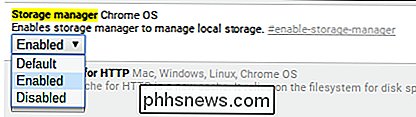
Dopo aver modificato questa impostazione, il dispositivo richiederà un riavvio. C'è anche un comodo link in basso per andare avanti e forzare un riavvio. Grazie, Chrome!
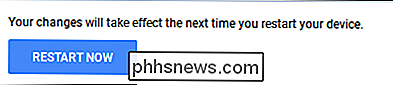
Dopo il riavvio del dispositivo, accedi al menu Impostazioni facendo clic sulla barra di stato nell'angolo in basso a destra, quindi selezionando "Impostazioni".
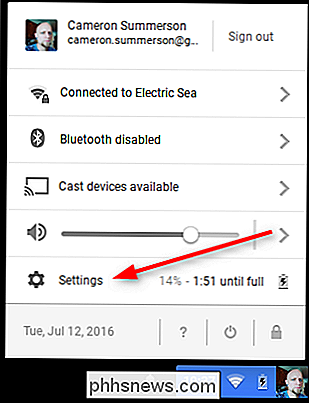
Sotto la categoria "Dispositivo", dovrebbe esserci un pulsante che non esisteva prima: "Gestione archiviazione". Fai clic su quella casella.
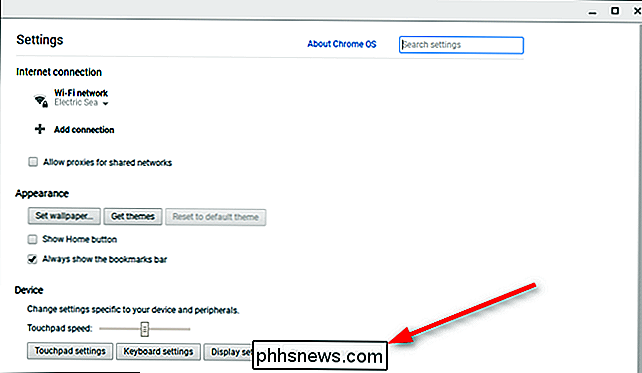
Si aprirà una nuova finestra con le informazioni di archiviazione del dispositivo, tra cui la quantità di spazio di archiviazione disponibile, quanto è in uso (insieme a una piccola interruzione ) e quanto è disponibile. Brillante.
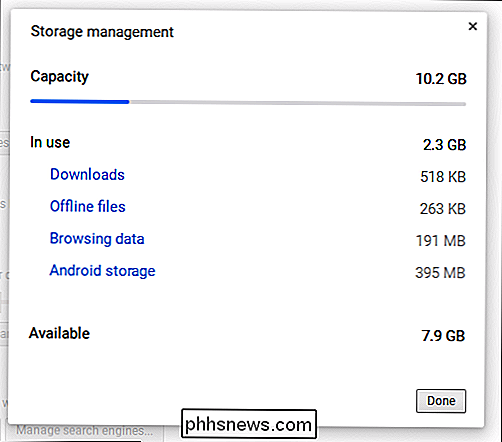
Onestamente, sono sorpreso che ci sia voluto così tanto tempo prima che il Chrome Team implementasse questa funzione, ma sono particolarmente felice che sia qui ora. Con le app Android già disponibili su Chromebook Flip e in arrivo presto su altri dispositivi, tenere d'occhio lo spazio di archiviazione sarà più importante che mai: alcune app possono arrivare fino alle dimensioni, quindi 16 GB possono essere riempiti abbastanza velocemente.

Come utilizzare i periodi in date in Excel
Per impostazione predefinita, le date brevi in Excel vengono formattate utilizzando barre (14/03/2016). Se si utilizzano molte date nei propri fogli di lavoro e si preferisce inserire periodi nelle date (3.14.2016), è possibile modificare facilmente il formato. Innanzitutto, selezionare le celle contenenti le date che si desidera modificare.

Come impostare più pagine iniziali nel browser Web
Anche se utilizzo SpeedDial come pagina iniziale predefinita per le nuove schede, mi piace anche che il mio browser venga caricato con diverse schede aperte quando lo avvio per la prima volta. Normalmente controllo la mia posta elettronica e leggo un particolare sito di notizie, quindi quando apro Chrome al mattino, è bello avere questi due siti Web aperti automaticamente insieme al browser nelle proprie schede.



